Pentru majoritatea tipurilor de diagrame, puteți să afișați sau să ascundeți axele de diagramă. Pentru a face datele diagramei mai ușor de înțeles, le puteți modifica și aspectul.
Important: Acest articol NU descrie modificarea scalei axelor diagramei. Pentru informații despre cum să modificați scala, consultați:
Aflați mai multe despre axe
Diagramele au de obicei două axe utilizate pentru a măsura și a clasifica datele: o axă verticală (denumită și axă valorică sau axa y) și o axă orizontală (denumită axă de categorie sau axa x). Diagramele coloană 3D, con 3D sau piramidă 3D au o a treia axă, axa de adâncime (denumită și axă de serie sau axa z), astfel încât datele să fie reprezentate de-a lungul adâncimii unei diagrame. Diagramele radar nu au axe orizontale (de categorii), iar diagramele cu structură radială și inelare nu au deloc axe.
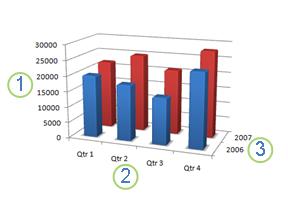
axa verticală (valoare)
axa orizontală (categorie)
Axa adâncimii (seriei)
În continuare, descrieți cum puteți modifica diagramele pentru a adăuga impact și a transmite mai bine informații. Pentru mai multe informații despre ce sunt axele și ce puteți face cu acestea, consultați Totul despre axe.
Afișarea sau ascunderea axelor
-
Faceți clic oriunde pe diagrama căreia doriți să-i afișați sau să-i ascundeți axele.
Astfel se afișează Instrumente diagramă, adăugând filele Proiectare și Format .
-
Pe fila Proiectare , faceți clic pe săgeata în jos de lângă Adăugare elemente de diagramă, apoi treceți cu mouse-ul peste Axe în meniul volant .
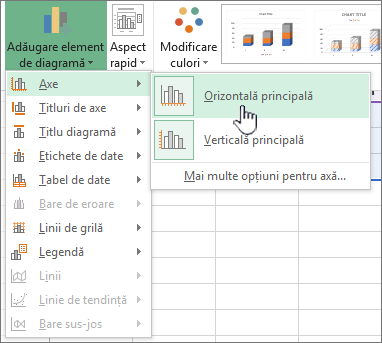
-
Faceți clic pe tipul de axă pe care doriți să o afișați sau să o ascundeți.
Ajustarea gradațiilor și etichetelor axei
-
Într-o diagramă, faceți clic pe axa care are gradațiile și etichetele pe care doriți să le ajustați sau efectuați următoarele pentru a selecta axa dintr-o listă de elemente de diagramă:
-
Faceți clic oriunde în diagramă.
Astfel se afișează Instrumente diagramă, adăugându-se filele Proiect și Format.
-
Pe fila Format, în grupul Selecție curentă, faceți clic pe săgeata din caseta Elemente diagramă, apoi pe axa pe care doriți să o selectați.
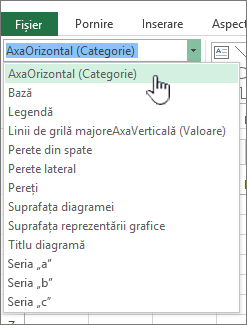
-
-
În fila Format, în grupul Selecția curentă, faceți clic pe Formatare selecție.
-
În panoul Opțiuni axă, sub Gradații, alegeți una sau mai multe dintre următoarele variante:
-
Pentru a modifica afișarea gradațiilor majore, în caseta Tip gradație majoră, faceți clic pe poziția dorită pentru gradații.
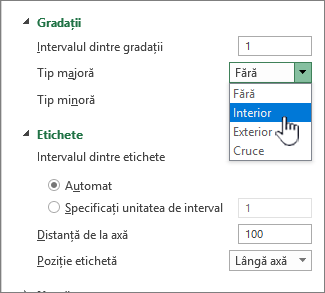
-
Pentru a modifica afișarea gradațiilor minore, în caseta listă verticală Tip gradație minoră, faceți clic pe poziția dorită pentru gradații.
-
Pentru a modifica poziția etichetelor, sub Etichete, faceți clic pe opțiunea dorită.
Sfat Pentru a ascunde gradațiile sau etichetele de gradații, în caseta Etichete axă, faceți clic pe Fără.
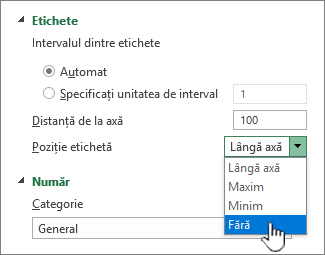
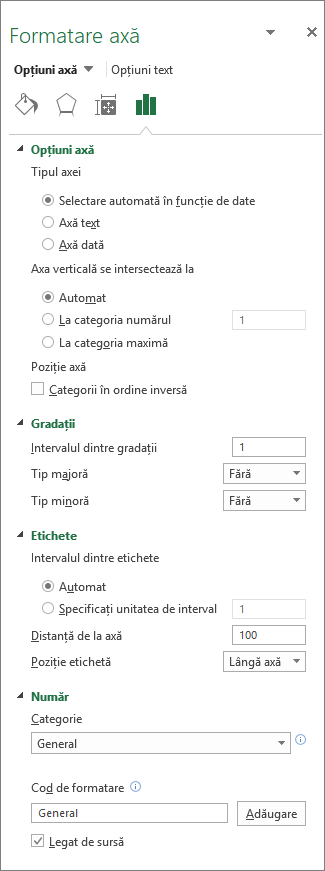
-
Modificarea numărului de categorii dintre etichete sau gradații
-
Într-o diagramă, faceți clic pe axa orizontală (axa de categorii) pe care doriți să o modificați sau efectuați următoarele pentru a selecta axa dintr-o listă de elemente de diagramă:
-
Faceți clic oriunde în diagramă.
Astfel se afișează Instrumente diagramă, adăugându-se filele Proiect, Aspect și Format.
-
Pe fila Format, în grupul Selecție curentă, faceți clic pe săgeata din caseta Elemente diagramă, apoi pe axa pe care doriți să o selectați.
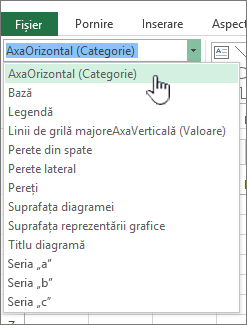
-
-
În fila Format, în grupul Selecția curentă, faceți clic pe Formatare selecție.
-
Sub Opțiuni axă, efectuați una sau ambele activități următoare:
-
Pentru a modifica intervalul dintre etichetele axelor, sub Intervalul dintre etichete, faceți clic pe Specificați unitatea de interval, apoi, în caseta text, tastați numărul dorit.
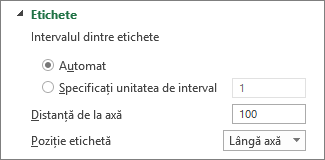
Sfat Tastați 1 pentru a afișa o etichetă pentru fiecare categorie, 2 pentru a afișa o etichetă pentru fiecare a doua categorie, 3 pentru a afișa o etichetă pentru fiecare a treia categorie etc.
-
Pentru a modifica amplasarea etichetele axelor, în caseta Distanță între etichetă și axă, tastați numărul dorit.
Sfat Tastați un număr mai mic pentru a plasa etichetele mai aproape de axă. Tastați un număr mai mare dacă doriți o distanță mai mare între etichetă și axă.
-
Modificarea alinierii și orientării etichetelor
Puteți modifica alinierea etichetelor atât pe axa orizontală (de categorii), cât și pe cea verticală (de valori). Atunci când aveți etichete de categorie cu mai multe niveluri în diagramă, puteți modifica alinierea tuturor nivelurilor de etichete. De asemenea, puteți modifica spațiul dintre nivelurile de etichete pe axa orizontală (de categorii).
-
Într-o diagramă, faceți clic pe axa care are etichetele pe care doriți să le aliniați diferit sau efectuați următoarele pentru a selecta axa dintr-o listă de elemente de diagramă:
-
Faceți clic oriunde în diagramă.
Astfel se afișează Instrumente diagramă, adăugându-se filele Proiect și Format.
-
Pe fila Format, în grupul Selecție curentă, faceți clic pe săgeata din caseta Elemente diagramă, apoi pe axa pe care doriți să o selectați.
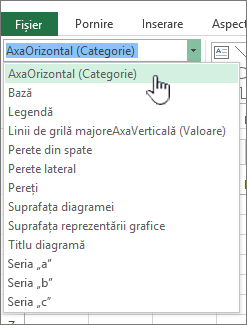
-
-
În fila Format, în grupul Selecția curentă, faceți clic pe Formatare selecție.
-
În caseta de dialog Formatare axă , faceți clic pe Opțiuni text.
-
Sub Casetă text, alegeți una sau mai multe dintre următoarele variante:
-
În caseta Aliniere verticală, faceți clic pe poziția de aliniere verticală dorită.
-
În caseta Orientare text, faceți clic pe orientarea de text dorită.
-
În caseta Unghi particularizat, selectați gradul de rotație dorit.
-
Sfat De asemenea, puteți modifica alinierea orizontală a etichetelor axelor, făcând clic pe axă, apoi pe Aliniere la stânga 


Modificarea textului etichetelor de categorii
Puteți modifica textul etichetelor de categorii din foaia de lucru sau le puteți modifica direct în diagramă.
Modificarea textului etichetei de categorii din foaia de lucru
-
Pe foaia de lucru, faceți clic pe celula care conține numele etichetei pe care doriți să o modificați.
-
Tastați un nume nou și apăsați ENTER.
Notă Modificările efectuate în foaia de lucru se actualizează automat în diagramă.
Modificarea textului etichetei din diagramă
-
În diagramă, faceți clic pe axa orizontală sau efectuați următoarele pentru a selecta axa dintr-o listă de elemente de diagramă:
-
Faceți clic oriunde în diagramă.
Astfel se afișează Instrumente diagramă, adăugându-se filele Proiect și Format.
-
Pe fila Format, în grupul Selecție curentă, faceți clic pe săgeata din caseta Elemente diagramă, apoi pe axa orizontală (de categorii).
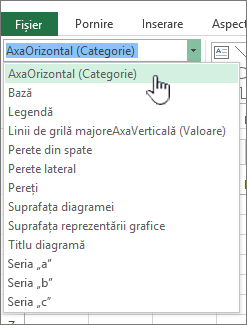
-
-
Pe fila Proiectare, în grupul Date, faceți clic pe Selectare date.
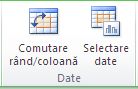
-
În caseta de dialog Selectare sursă de date, sub Etichete axă orizontală (categorii), faceți clic pe Editare.
-
În caseta Interval etichetă axă, efectuați una dintre următoarele acțiuni:
-
Specificați zona foii de lucru pe care doriți să o utilizați ca etichete de axă de categorii.
-
Tastați etichetele pe care doriți să le utilizați, separate prin virgulă, de exemplu, Distribuție A, Distribuție B, Distribuție C.
Notă Dacă tastați textul etichetei în caseta Interval etichetă axă, textul etichetei axei de categorii nu mai este legat la o celulă din foaia de lucru.
-
-
Faceți clic pe OK.
Modificarea aspectului textului și numerelor în etichete
Puteți modifica formatul textului din etichetele axei de categorii sau numerele de pe axa de valori.
Formatarea textului
-
Într-o diagramă, faceți clic dreapta pe axa care afișează etichetele pe care doriți să le formatați.
-
Pe bara de instrumente Pornire, faceți clic pe opțiunile de formatare dorite.
Sfat De asemenea, puteți să selectați axa care afișează etichetele, apoi să utilizați butoanele de formatare de pe fila Pornire din grupul Font.
Formatarea numerelor
-
Într-o diagramă, faceți clic pe axa care afișează numerele pe care doriți să le formatați sau efectuați următoarele pentru a selecta axa dintr-o listă de elemente de diagramă:
-
Faceți clic oriunde în diagramă.
Astfel se afișează Instrumente diagramă, adăugându-se filele Proiect și Format.
-
Pe fila Format, în grupul Selecție curentă, faceți clic pe săgeata din caseta Elemente diagramă, apoi pe axa pe care doriți să o selectați.
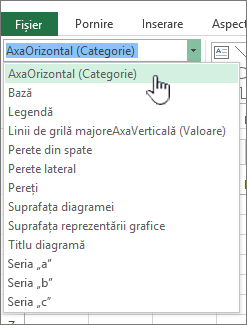
-
-
În fila Format, în grupul Selecția curentă, faceți clic pe Formatare selecție.
-
Sub Opțiuni axă, faceți clic pe Număr, apoi, în caseta Categorie , selectați formatul de număr dorit.
Sfat Dacă formatul de număr pe care îl selectați utilizează zecimale, le puteți specifica în caseta Zecimale.
-
Pentru a păstra numerele legate la celulele foii de lucru, bifați caseta de selectare Legat la sursă.
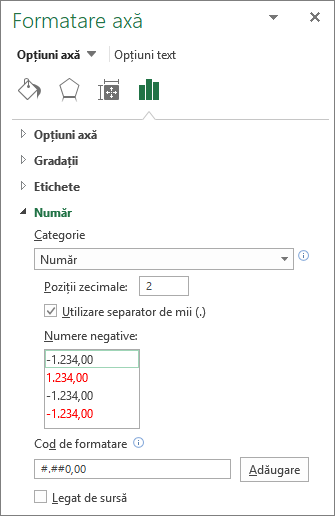
Notă Înainte de a formata numerele ca procente, asigurați-vă că numerele din diagramă au fost calculate ca procente în datele sursă și că sunt afișate în formatul cu zecimale. Procentele sunt calculate în foaia de lucru utilizând ecuația cantitate / total = procent. De exemplu, în cazul în care calculați 10 / 100 = 0,1, apoi formatați 0,1 ca procent, numărul va fi afișat corect ca 10%.
Adăugarea gradaților pe o axă
O axă poate fi formatată pentru a afișa gradațiile majore și minore la intervalele pe care le alegeți.
-
Acest pas se aplică doar la Word pentru Mac: În meniul Vizualizare, faceți clic pe Aspect pagină imprimată.
-
Faceți clic pe diagramă, apoi faceți clic pe fila Proiectare diagramă.
-
Faceți clic pe Adăugare element de diagramă > axe > Mai multe opțiuni pentru axă.
-
În panoul Formatare axă , extindeți Gradații, apoi faceți clic pe opțiuni pentru tipurile de gradații majore și minore.
După ce adăugați gradații, puteți modifica intervalele dintre gradații modificând valoarea din caseta Interval între marcaje .
Totul despre axe
Nu toate tipurile de diagrame afișează axele în același fel. De exemplu, diagramele xy (prin puncte) și diagramele cu bule afișează valori numerice atât pe axa orizontală, cât și pe axa verticală. Un exemplu ar putea fi reprezentarea centimetrilor de precipitații în raport cu presiunea atmosferică. Ambele elemente au valori numerice, iar punctele de date vor fi reprezentate pe axele x și y în raport cu valorile lor numerice. Axele de valori oferă o varietate de opțiuni, cum ar fi setarea scalei la logaritmic.
Alte tipuri de diagrame, cum ar fi diagramele coloană, linie și arie afișează valorile numerice doar pe axa verticală (valorică) și afișează grupările textuale (sau categoriile) pe axa orizontală. Un exemplu ar putea fi reprezentarea centimetrilor de precipitații în funcție de regiunile geografice. În acest exemplu, regiunile geografice sunt categorii textuale de date, reprezentate pe axa orizontală (de categorii). Regiunile geografice vor fi spațiate uniform, deoarece acestea sunt valori text, nu valori care pot fi măsurate. Luați în considerare această diferență atunci când selectați un tip de diagramă, deoarece opțiunile sunt diferite pentru axele de valori și de categorii. Axa de adâncime (de serie) este o altă formă de axă de categorie.
Atunci când creați o diagramă, gradațiile și etichetele se afișează implicit pe axe. Puteți ajusta modul în care sunt afișate, utilizând gradații și etichete majore și minore. Pentru a elimina aglomerația dintr-o diagramă, puteți afișa mai puține etichete de axă sau gradații pe axa orizontală (de categorie), specificând intervalele la care doriți să fie etichetate categoriile sau specificând numărul de categorii pe care doriți să le afișați între gradații.
De asemenea, puteți să modificați alinierea și orientarea etichetelor și să modificați sau să formatați textul și numerele pe care le afișează, de exemplu, pentru a afișa un număr ca procent.
Consultați și
Adăugarea sau eliminarea unei axe secundare într-o diagramă










